Чувствуете, что имя YouTube, которое вы придумали, когда только начинали, мешает вам достичь следующего рубежа в подписчиках? Хотите открыть себя заново, не открывая новый канал? Вы пришли в нужное место. Это руководство вам не поможет зарабатывать на жизнь в Интернете, но это может придать вашему каналу необходимый вид, научив вас, как изменить имя YouTube всего за несколько быстрых шагов.
Содержание
- Аккаунты брендов против. стандартные счета
- Изменение имени YouTube: как для стандартных аккаунтов, так и для аккаунтов брендов.
Прежде чем читать дальше, имейте в виду, что это руководство ориентировано исключительно на изменение имени вашего канала, то есть имени, которое появляется, когда люди посещают главную страницу вашего канала. Если вы хотите изменить его URL-адрес, вы можете создайте собственный, если у вас есть на это правоили удалите его и создайте новый, но вы не сможете изменить существующий собственный URL-адрес.
Рекомендуемые видео
Кроме того, хотя изменение названия вашего канала YouTube теперь является одним и тем же процессом как для фирменных, так и для небрендовых (стандартных) учетных записей, вы должны знать, что
внесенные вами изменения все равно будут применяться по-другому в зависимости от того, есть ли у вас стандартная, небрендированная учетная запись или учетная запись бренда.Связанный контент
- Как скачать музыку с YouTube
- Как скачать видео с Vimeo
- Крупнейшие каналы YouTube
Аккаунты брендов против. стандартные счета
Прежде чем мы объясним, как измените свое имя на YouTube, мы должны сначала обсудить, как эти изменения будут применяться к стандартным учетным записям и учетным записям брендов, поскольку они будут применяться по-разному. Стандартные нефирменные учетные записи позволят вам изменить название вашего канала, но при этом YouTube также заменяет ваше имя во всех других службах вашей учетной записи Google, например в электронной почте Gmail. счет. Это связано с тем, что вы обновляете информацию своей учетной записи Google напрямую, поскольку обычная учетная запись YouTube не считается отдельной от вашей учетной записи Google.
Тем не менее, если у вас есть аккаунт бренда YouTube, изменение названия вашего канала не будет изменить имя связанной с ним учетной записи Google. Это означает, что изменение названия канала YouTube вашего аккаунта бренда не должно выглядеть как замена имени для любой другой службы аккаунта Google, которой вы владеете.
При этом, прежде чем начать, вам необходимо определить, является ли ваша учетная запись YouTube учетной записью бренда или нет. Чтобы проверить, так ли это, просто войдите в Google и просмотрите свои Настройки аккаунта бренда. Процесс прост и легок. Все, что вам нужно сделать, это проверить, какое имя учетной записи указано на Аккаунты брендов страница настроек внизу Ваши аккаунты брендов. Если вы ничего не видите в списке, скорее всего, речь идет о стандартной учетной записи.
Изменение имени YouTube: как для стандартных аккаунтов, так и для аккаунтов брендов.
Процесс изменения названия вашего канала YouTube практически одинаков как для стандартных, небрендовых учетных записей, так и для учетных записей брендов.
Вот как это сделать:
Шаг 1: Идти к YouTube и войдите в желаемую учетную запись. Затем нажмите на значок изображения вашего профиля в правом верхнем углу экрана.
Шаг 2: В появившемся раскрывающемся меню выберите YouTube-студия.
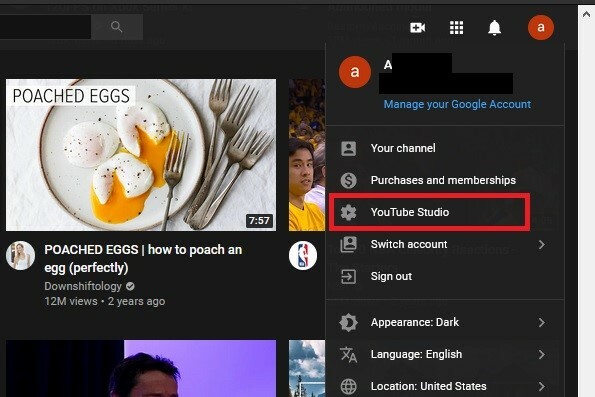
Шаг 3: Перейти к YouTube-студия страницу и посмотрите на меню слева. Нажмите Кастомизация а затем Базовая информация вкладка.

Шаг 4: Находить Название и описание канала и выберите значок карандаша рядом с текущим названием вашего канала.
Шаг 5: Если у вас стандартная учетная запись, введите желаемое имя в поле Имя и Фамилия текстовые поля. Выберите Публиковать кнопку в правой части экрана, чтобы завершить официальное название нового канала. Если у вас есть учетная запись бренда, введите желаемое имя в поле Название канала текстовое окно. Выберите Публиковать кнопку в правой части экрана, чтобы завершить настройку нового названия канала. Вот и все. Наслаждайтесь своим новым фирменным каналом.
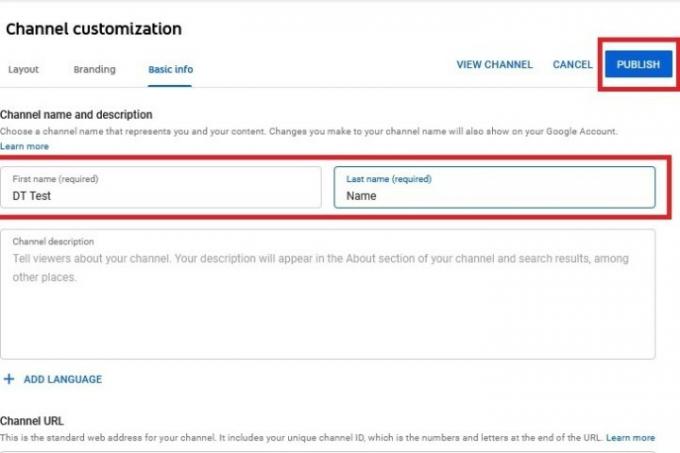
Рекомендации редакции
- Как использовать Карты Google
- Как вести прямую трансляцию на YouTube с помощью OBS
- Как изменить язык в Google Chrome
- Это 10 самых популярных видео на YouTube.
- Как заблокировать сайт
Обновите свой образ жизниDigital Trends помогает читателям быть в курсе быстро меняющегося мира технологий благодаря всем последним новостям, забавным обзорам продуктов, содержательным редакционным статьям и уникальным кратким обзорам.



